Nếu kết nối VPN của bạn luôn gặp sự cố, đặc biệt là khi cố gắng truyền phát phương tiện như phim và các kênh khác, như trên Amazon Prime và các trình phát phương tiện truyền thông khác, điều đó không chỉ gây khó chịu mà còn có thể tốn kém, đặc biệt nếu bạn phải tiếp tục thay đổi VPN.
Một số vấn đề phát sinh khi Amazon Prime VPN không hoạt động bao gồm ngắt kết nối liên tục, rò rỉ DNS và các lỗi khác có thể phát sinh từ proxy hoặc thông tin người dùng, trong số những người khác.
Bài viết này xem xét các nguyên nhân hoặc lỗi có thể bạn gặp phải khi Amazon Prime VPN không hoạt động và cách giải quyết các vấn đề này.
CỐ ĐỊNH: Amazon VPN không hoạt động
- Kiểm tra sơ bộ
- Cập nhật ứng dụng VPN của bạn
- Thay đổi giao thức VPN của bạn
- Vấn đề bắt tay và kết nối mạng TLS
- Ngày giờ hệ thống không chính xác
- Không tìm thấy IP hoặc máy chủ
- Đặt dịch vụ định tuyến và truy cập từ xa
- Thay đổi VPN của bạn
1. Kiểm tra sơ bộ
- Đảm bảo bạn không được kết nối với VPN khác trước khi bạn tiến hành các giải pháp tiếp theo, vì vậy bạn có thể muốn đóng mọi chương trình VPN khác mà bạn đang chạy trước khi sử dụng Amazon Prime VPN.
- Bạn cũng cần kiểm tra xem phần mềm chống vi-rút hoặc tường lửa của bạn không phải là nguyên nhân gây ra lỗi kết nối, vì những điều này đôi khi ảnh hưởng đến kết nối. Vô hiệu hóa chúng và sau đó thử kết nối lại với VPN của bạn để truy cập Amazon Prime. Nếu việc vô hiệu hóa giúp, hãy thêm VPN của bạn làm ngoại lệ trước khi bạn bật lại phần mềm bảo mật.
- Kiểm tra xem kết nối internet của bạn có hoạt động hay không bằng cách ngắt kết nối với VPN của bạn và thử truy cập trang web thường xuyên.
- Kết nối với vị trí máy chủ gần nhất với vị trí của bạn. Nếu điều này có ích, vấn đề là ở vị trí máy chủ mà bạn đã cố gắng kết nối ban đầu
- Thay đổi DNS của bạn hoặc chuyển sang một mạng khác. Bạn có thể thử sử dụng một mạng khác, như kết nối Wi-Fi công cộng, để xem sự cố kết nối có xảy ra với dịch vụ Internet hiện tại của bạn không.
2. Cập nhật ứng dụng VPN của bạn
Để thực hiện việc này, đăng nhập vào tài khoản VPN của bạn và thiết lập VPN của bạn, sau đó chọn nền tảng thiết bị bạn đang sử dụng như Windows và tải xuống phiên bản VPN mới nhất cho Windows. Thiết lập và kết nối ứng dụng VPN và xem liệu nó có bắt đầu hoạt động lại với Amazon Prime không.
- C READNG ĐỌC: 6 VPN tốt nhất cho PayPal với các địa chỉ IP chuyên dụng
3. Thay đổi giao thức VPN của bạn
Kết nối VPN thường hoạt động tốt hơn khi TCP được sử dụng thay vì UDP. Thiết bị của bạn kết nối với máy chủ VPN của bạn bằng giao thức VPN, mặc định là giao thức UDP, ở một số quốc gia như Trung Đông, bị chặn. Đây là cách thay đổi giao thức:
- Để có hiệu suất tối ưu, trước tiên hãy chọn OpenVPN TCP
- Chọn L2TP tiếp theo và cuối cùng chọn giao thức PPTP. Sử dụng PPTP khi cần thiết để làm như vậy vì nó cung cấp bảo mật tối thiểu.
- Chuyển đến cửa sổ cài đặt VPN của bạn trong khi ngắt kết nối với VPN
- Trong tab Giao thức, chọn giao thức bạn muốn sử dụng và bấm OK
Nói về việc thay đổi VPN, chúng tôi thực sự khuyên dùng CyberGhost, nhà cung cấp VPN hàng đầu chưa được báo cáo lỗi, vì vậy bạn có thể thư giãn về kết nối và tận hưởng bảo mật nâng cao. Nhận ngay CyberGhost (hiện đang giảm 77%) trên trang web chính thức.
4. Vấn đề bắt tay và kết nối mạng TLS
Nếu bạn gặp lỗi liên quan đến bắt tay TLS và kết nối mạng, hãy khởi động lại máy của bạn và bắt đầu lại kết nối VPN của bạn. Nếu sự cố vẫn còn, thay đổi giao thức hoặc thử vô hiệu hóa các chương trình chống vi-rút hoặc tường lửa của bạn.
Nếu bạn không thể kết nối với vị trí máy chủ sau khi khởi động lại VPN, hãy cài đặt lại VPN và chạy lại chương trình cài đặt. Nếu bạn vẫn thấy Amazon Prime VPN không hoạt động, sau khi khởi động lại và cài đặt lại, hãy kiểm tra xem RasDialException có xuất hiện trong nhật ký kết nối của bạn không và nếu có, hãy đặt lại Winsock.
- C READNG ĐỌC: Cách khắc phục 'Lỗi không mong muốn' trên ExpressVPN cho Windows 10
5. Ngày giờ hệ thống không chính xác
Nếu bạn không thể kết nối với Amazon Prime bằng VPN, hãy kiểm tra ngày và giờ hệ thống của bạn và đảm bảo nó chính xác. Nếu nó sai, hãy làm như sau:
- Nhấp chuột phải vào màn hình Ngày và Giờ trên thanh tác vụ của bạn
- Nhấp vào Điều chỉnh cài đặt ngày và giờ .
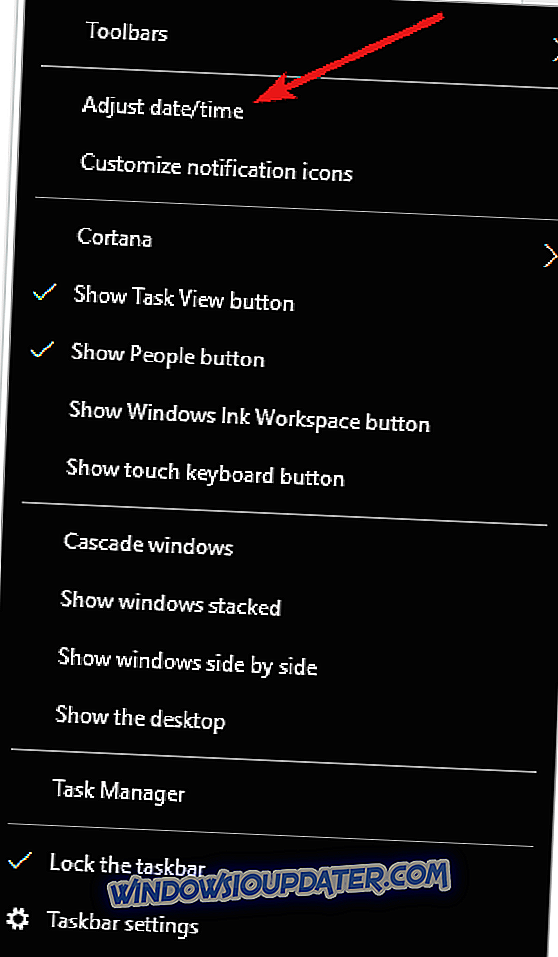
- Nhấp vào tab Ngày và thời gian
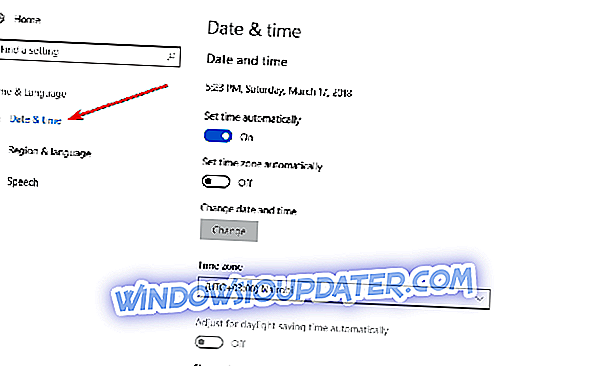
- Trượt để tắt Tự động đặt thời gian, sau đó bấm Thay đổi trong Thay đổi Đạt và Thời gian. Nhập mật khẩu nếu được nhắc
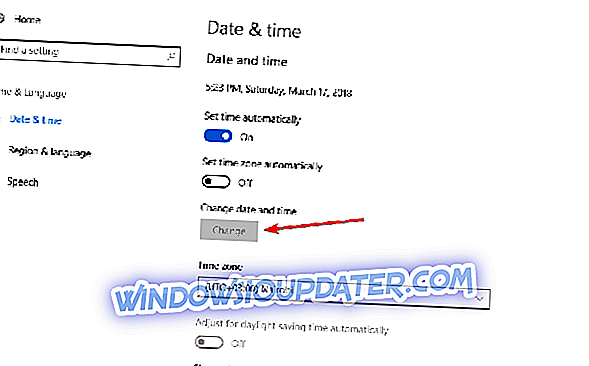
- Nếu bạn cần thay đổi múi giờ, bấm Thay đổi múi giờ, hãy chọn múi giờ hiện tại của bạn trong danh sách thả xuống
- Nhấn OK .
- Khởi động lại VPN của bạn và kết nối với một vị trí máy chủ. Nếu bạn không thể kết nối sau khi khởi động lại, hãy cài đặt lại VPN của bạn bằng cách chạy lại chương trình cài đặt.
6. Không tìm thấy IP hoặc máy chủ
Nếu bạn gặp lỗi: Tên được yêu cầu là hợp lệ nhưng không có địa chỉ IP HOẶC Không tìm thấy máy chủ, hãy đảm bảo bạn đã kết nối với internet. Nếu bạn phải kích hoạt kết nối DSL theo cách thủ công trước khi lên mạng, hãy tham khảo hướng dẫn DSL trước khi bạn kết nối với VPN. VPN không phải là sự thay thế cho kết nối internet của bạn.
Nếu bạn vẫn thấy Amazon Prime VPN không hoạt động, sau khi thử kết nối lại với VPN của bạn, thì ISP của bạn có thể đang chặn quyền truy cập vào máy chủ DNS của VPN, do đó bạn phải đặt thủ công các máy chủ DNS như bên dưới.
- C READNG ĐỌC: 6 VPN tốt nhất cho TV NGAY để thưởng thức các chương trình TV không giới hạn
Bước 1: Mở cài đặt Kết nối mạng
- Nhấp chuột phải vào Bắt đầu và chọn Chạy

- Gõ ncpa. cpl và nhấn OK
- Trong cửa sổ Kết nối mạng, tìm kết nối thông thường của bạn, kết nối mạng LAN hoặc Mạng không dây.
- Nhấp chuột phải vào kết nối và chọn Thuộc tính
Bước 2: Đặt địa chỉ máy chủ DNS
- Nhấp đúp vào Giao thức Internet Phiên bản 4 (IPv4) hoặc chỉ Giao thức Internet
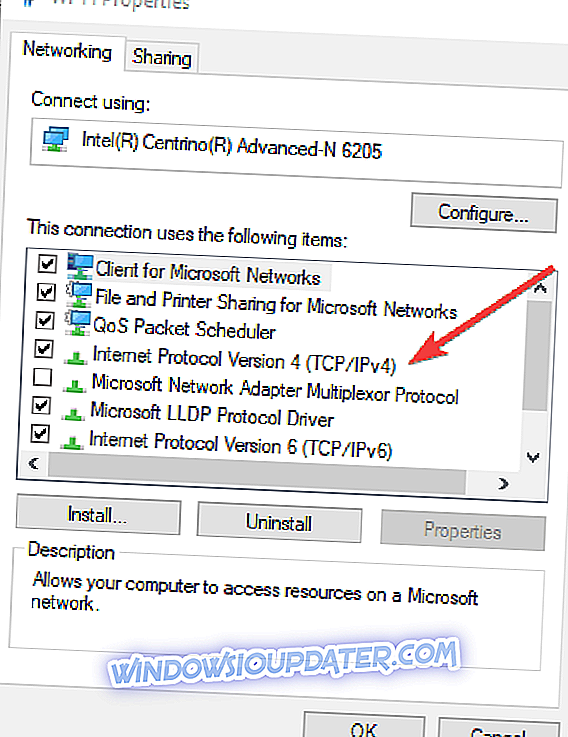
- Chọn Sử dụng các địa chỉ máy chủ DNS sau
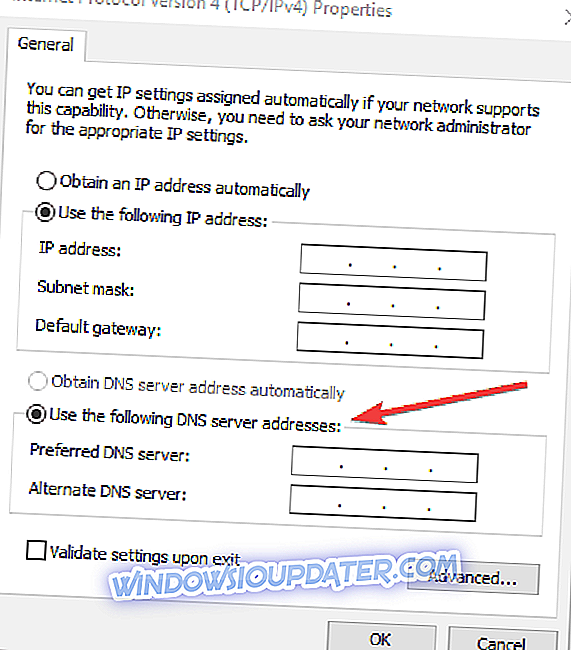
- Nhập các địa chỉ máy chủ DNS Google này: Máy chủ DNS ưa thích 8.8.8.8 Máy chủ DNS thay thế 8.8.4.4
- Nếu Google DNS bị chặn, hãy thử các cách sau: Neustar DNS Advantage ( 156.154, 70.1 và 156.154.71.1 ) nhập và nhấn OK, DNS cấp 3 ( 4.2.2.1 và 4.2.2.2) nhập và nhấn OK
- Khi bạn đã định cấu hình máy tính của mình cho các máy chủ DNS của VPN, hãy xóa các mục DNS cũ
7. Đặt dịch vụ định tuyến và truy cập từ xa
Nếu bạn gặp lỗi: Không tìm thấy phần tử, bạn cần đặt dịch vụ định tuyến và truy cập từ xa bằng cách thực hiện như sau:
- Nhấp chuột phải vào Bắt đầu và chọn Chạy

- Nhập services.msc và nhấp OK
- Trong danh sách dịch vụ, tìm định tuyến và truy cập từ xa
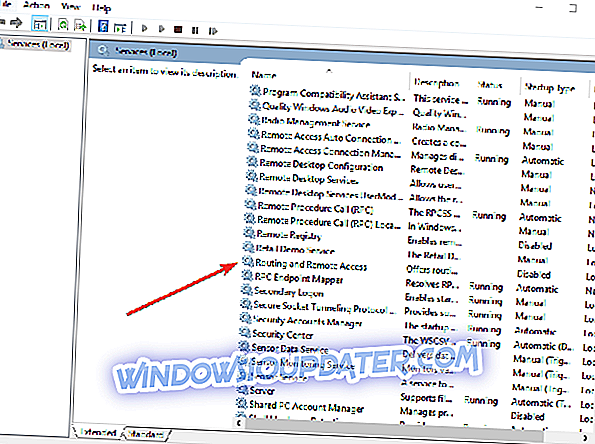
- Kiểm tra xem thao tác hiện tại để định tuyến và truy cập từ xa có bị dừng hay dừng bằng cách nhấp vào mục đó và chọn biểu tượng Dừng trong thanh menu trên cùng
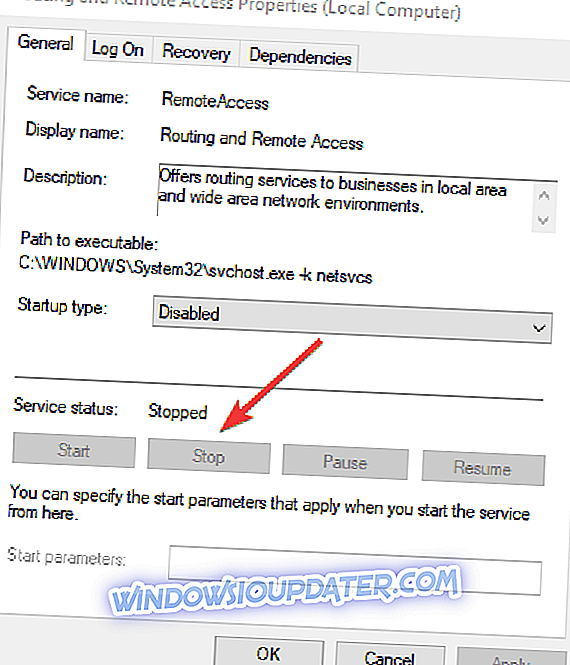
- Nhấp đúp chuột định tuyến và truy cập từ xa
- Trong menu thuộc tính định tuyến và truy cập từ xa, đặt loại Khởi động thành Thủ công và bấm OK để lưu thay đổi
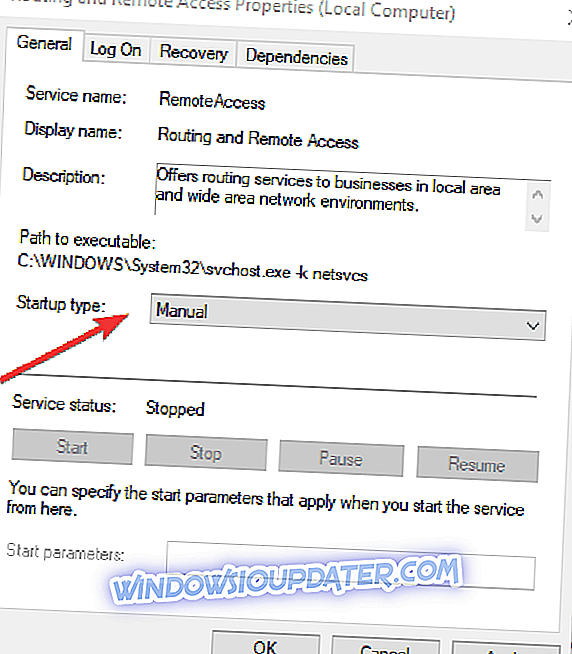
- Khởi động lại VPN của bạn và kết nối với một vị trí máy chủ. Nếu Amazon Prime VPN vẫn không hoạt động, hãy thay đổi giao thức VPN và kết nối lại.
C READNG ĐỌC: Khắc phục: Lỗi VPN trên Windows 10
8. Thay đổi VPN của bạn
Nếu VPN hiện tại của bạn không hoạt động với Amazon Prime và bạn đã thử hết khả năng của mình để giải quyết nhưng nó sẽ không nhúc nhích, bạn có thể thử sử dụng CyberGhost hoặc Hotspot Shield, một trong những VPN miễn phí tốt nhất cho Amazon Prime .
CyberGhost bảo vệ quyền riêng tư của bạn trên giải pháp bảo mật đa nền tảng, sử dụng mã hóa cao nhất có sẵn với công nghệ mã hóa 256 bit, cộng với IP của bạn sẽ được ẩn và bạn có được bảo vệ Wi-Fi nếu bạn ở khu vực công cộng.
Nó cũng đi kèm với chính sách không ghi nhật ký nghiêm ngặt không theo dõi hoạt động internet của bạn, ứng dụng đa nền tảng cho máy tính xách tay và các thiết bị khác của bạn, bảo mật cho các cuộc hội thoại và truy cập vào hơn 1000 máy chủ VPN tại hơn 30 quốc gia phổ biến nhất.
VPN này cho phép bạn truy cập nội dung bị giới hạn địa lý trên Amazon Prime, bảo vệ tất cả các thiết bị của bạn, chặn quảng cáo và phần mềm độc hại và truyền phát ở tốc độ cao nhất có thể bạn có trên VPN.
- C READNG ĐỌC: Sử dụng Duckduckgo và CyberGhost để tránh theo dõi trên Internet
Hotspot Shield
Đây là VPN có trụ sở tại Hoa Kỳ cung cấp mã hóa OpenVPN, AES-256 và chính sách nhật ký bằng không. Một số ưu điểm của việc sử dụng điều này với Amazon Prime bao gồm quyền truy cập an toàn và riêng tư vào truyền phát video miễn phí và mở, internet và truy cập vào các mạng xã hội giữa các trang web khác.
Hotspot Shield có một giao thức được cấp bằng sáng chế được tích hợp bởi 70% các công ty bảo mật lớn nhất thế giới và dẫn đầu về hiệu suất với hàng ngàn máy chủ trên toàn cầu. Nó bảo vệ danh tính của bạn và mã hóa dữ liệu của bạn, cho dù bạn đang ở nhà hay ở nơi công cộng. Bạn cũng có thể truy cập an toàn ở bất cứ đâu vào các ứng dụng và trang web yêu thích của bạn.
- Nhận Hotspot Shield ngay từ trang web chính thức
Hãy cho chúng tôi biết nếu bất kỳ giải pháp nào trong số này giúp khắc phục sự cố Amazon Prime VPN không hoạt động, bằng cách để lại nhận xét trong phần bên dưới.
thực thể! = currentEntity): currentEntities.concat (currentEntity) ">Những bài viết liên quan
{{l10n}}
- {{#dữ liệu}}
- {{nhãn}} {{/dữ liệu}}


